word如何调整文字方向?word文档文字方向调整方法介绍
摘要:想要将部分文字改变方向,使得界面看起来更加有风格,那么如何调整呢?下面就给大家讲解word2007如何调整文字的方向,有需要的朋友可以参考本...
想要将部分文字改变方向,使得界面看起来更加有风格,那么如何调整呢?下面就给大家讲解word2007如何调整文字的方向,有需要的朋友可以参考本文,来看看吧!
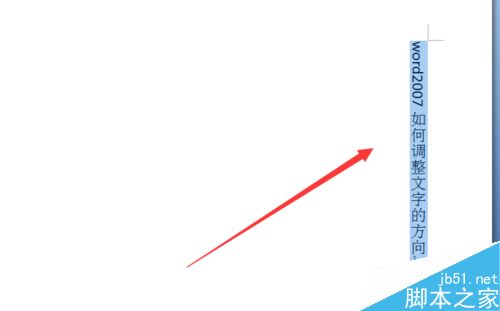
步骤
点击需要调整文字方向的word文档,如图所示
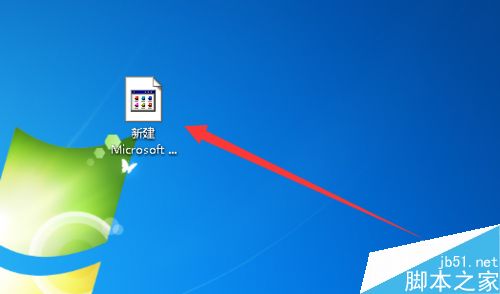
选择需要调整方向的文字
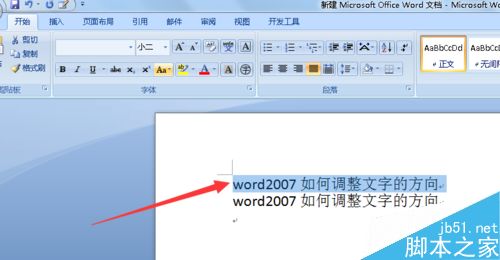
点击鼠标右键,然后选择“文字方向”,如图所示
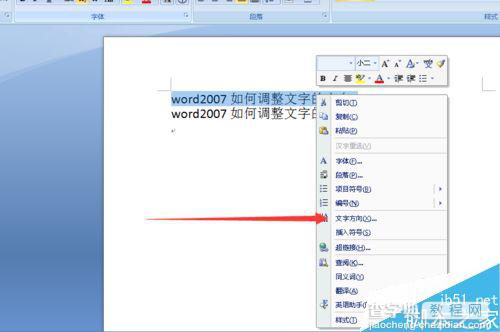
然后可以看到弹出的窗口中给了我们几个可以选择的视图
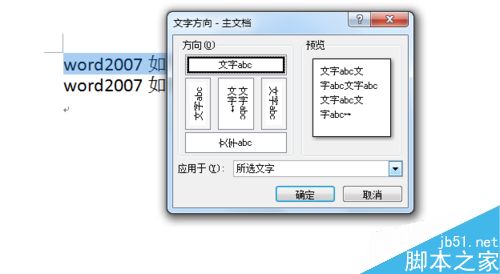
点击其中一个为例,如图所示
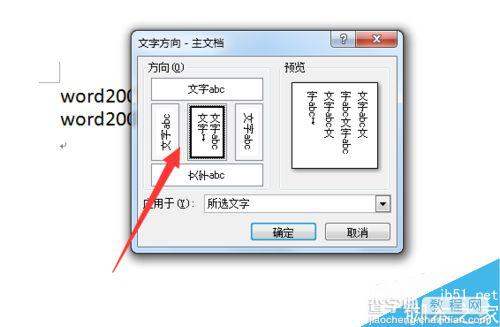
然后下面可以选择应用文字的范围,是自己选择的文字还是整篇文档的文字,这里选择“自己选择的文字”为例
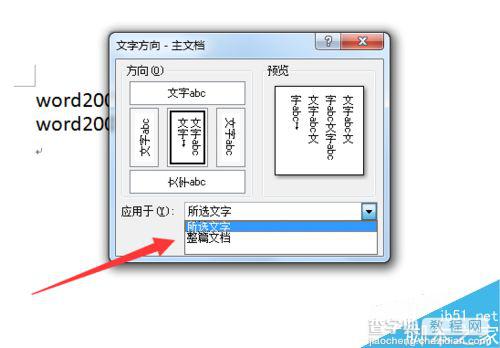
然后点击确定,就可以看到效果了,如图所示
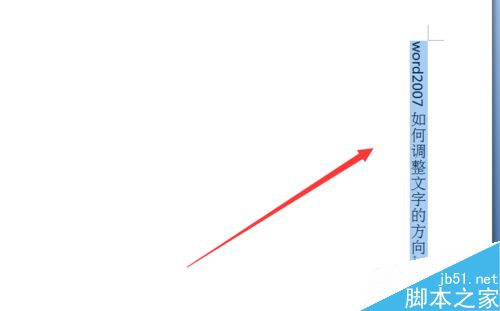
以上就是word文档文字方向调整方法介绍,操作很简单的,大家学会了吗?希望这篇文章能对大家有所帮助!
【word如何调整文字方向?word文档文字方向调整方法介绍】相关文章:
★ winXP,VISTA等系统中如何恢复丢失的Word文档(2007 2003等各版本)
上一篇:
word如何快速破译及编辑密码?
下一篇:
excel怎么删除在网上复制下来的图片?
